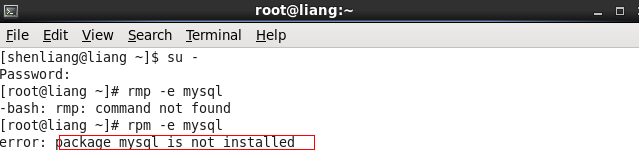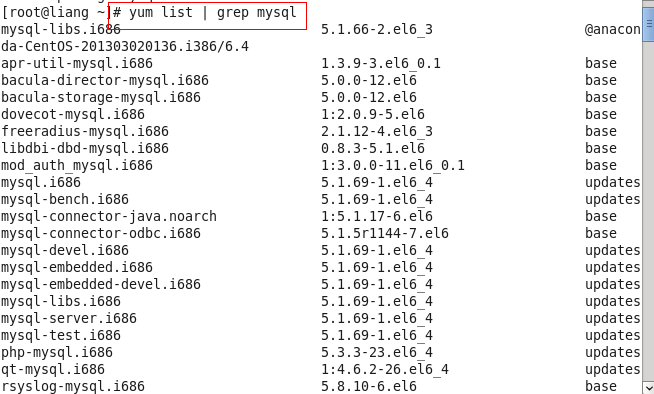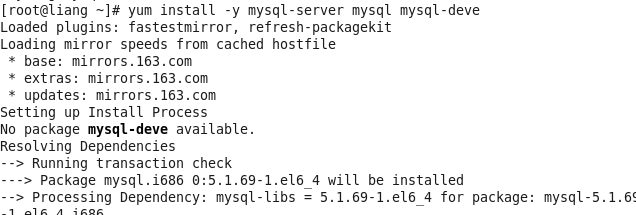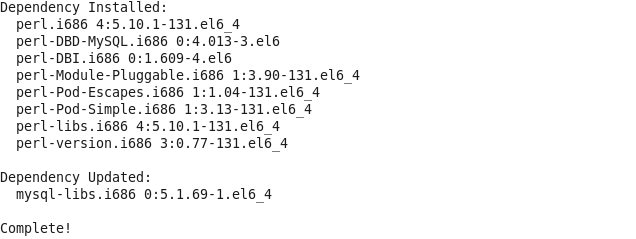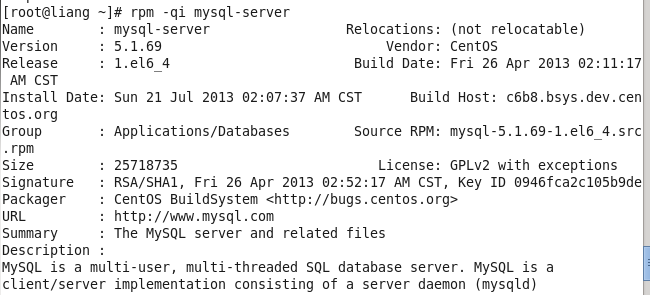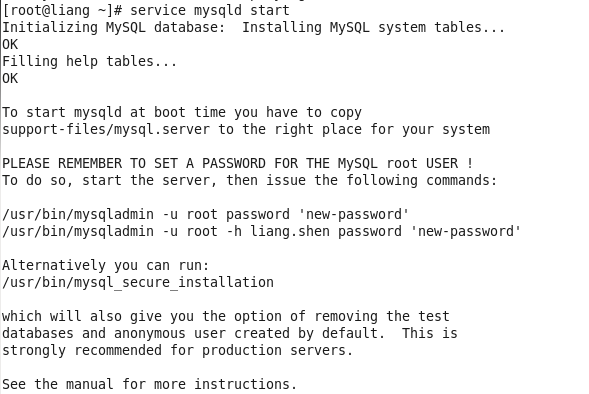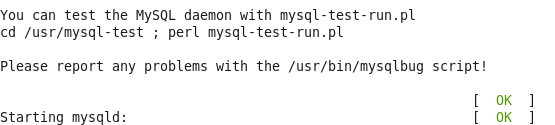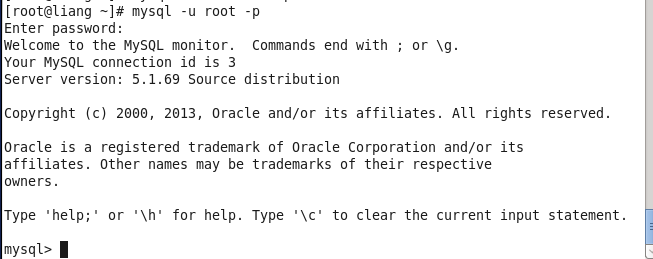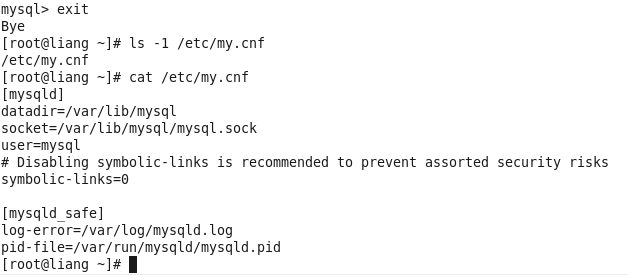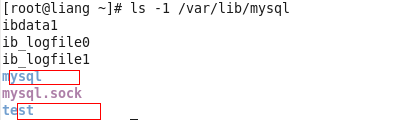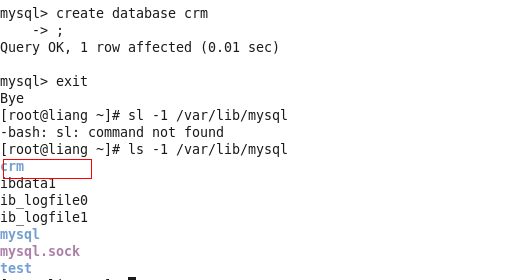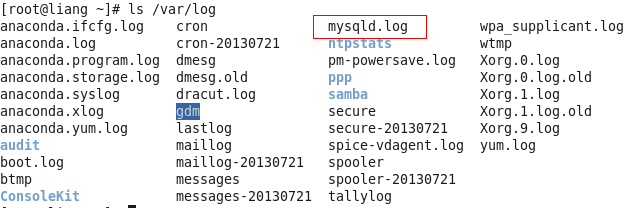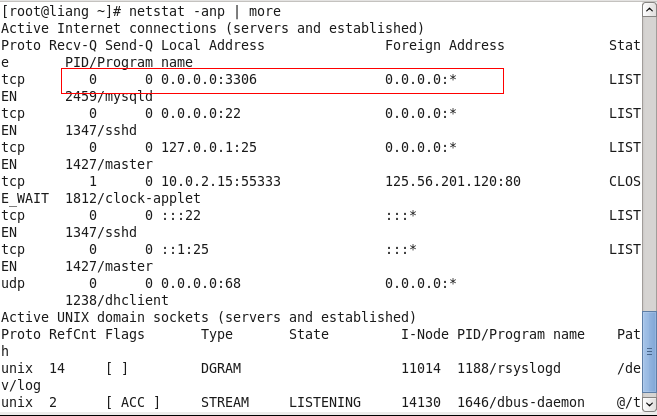CentOs中mysql的安装与配置在linux中安装数据库首选MySQL,Mysql数据库的第一个版本就是发行在Linux系统上,其他选择还可以有postgreSQL,oracle等 在Linux上安装mysql数据库,我们可以去其官网上下载mysql数据库的rpm包,http://dev.mysql.com/downloads/mysql/5.6.html#downloads,大家可以根据自己的操作系统去下载对应的数据库文件 这里我是通过yum来进行mysql数据库的安装的,通过这种方式进行安装,可以将跟mysql相关的一些服务、jar包都给我们安装好,比较方便 一.查看系统中是否已经自带mysql数据库
[root@it.net.cn ~]# rpm -qa | grep mysql // 这个命令就会查看该操作系统上是否已经安装了mysql数据库 通过这个命令查看该系统中是否已经安装了mysql,可以看到我的系统比较干净,没有安装任何版本的mysql,如果你系统有安装,那可以选择进行卸载 [root@it.net.cn ~]# rpm -e mysql // 普通删除模式 [root@it.net.cn ~]# rpm -e --nodeps mysql // 强力删除模式,如果使用上面命令删除时,提示有依赖的其它文件,则用该命令可以对其进行强力删除 二.使用yum命令进行mysql的安装 [root@it.net.cn ~]# yum list | grep mysql 我们通过命令可以查看yum上提供下载的mysql的版本信息
然后通过下面的命令进行数据库的安装 [root@it.net.cn ~]# yum install -y mysql-server mysql mysql-deve
等待一段时间后,输出:
表示安装已经成功了!通过以下命令可以查看已安装数据库的版本信息 [root@it.net.cn ~]# rpm -qi mysql-server
三.mysql数据库的初始化及相关配置 我们在安装完mysql数据库以后,会发现会多出一个mysqld的服务,这个就是咱们的数据库服务,我们通过输入 service mysqld start 命令就可以启动我们的mysql服务。 注意:如果我们是第一次启动mysql服务,mysql服务器首先会进行初始化的配置,如:
这时我们会看到第一次启动mysql服务器以后会提示非常多的信息,目的就是对mysql数据库进行初始化操作,当我们再次重新启动mysql服务时,就不会提示这么多信息了
我们在使用mysql数据库时,都得首先启动mysqld服务,我们可以 通过 chkconfig --list | grep mysqld 命令来查看mysql服务是不是开机自动启动,如果发现mysqld服务并没有开机自动启动,我们当然可以通过 chkconfig mysqld on 命令来将其设置成开机启动,这样就不用每次都去手动启动了
mysql数据库安装完以后只会有一个root管理员账号,但是此时的root账号还并没有为其设置密码,在第一次启动mysql服务时,会进行数据库的一些初始化工作,在输出的一大串信息中,我们看到有这样一行信息 :
我们就根据这个命令为root用户设置密码为root
此时我们就可以通过 mysql -u root -p 命令来登录我们的mysql数据库了
四.mysql的主要配置信息 1./etc/my.cnf 这是mysql的主配置文件
2./var/lib/mysql mysql数据库的数据库文件存放位置
mysql,test是mysql数据库自带的两个数据库 现在我们进入mysql命令行来创建一个数据库试试
3./var/log mysql数据库的日志输出存放位置
其中mysqld.log 这个文件就是存放我们跟mysql数据库进行操作而产生的一些日志信息,通过查看该日志文件,我们可以从中获得很多信息 我们都知道mysql数据库绑定的端口号是 3306 ,所以我们可以通过 netstat -anp 命令来查看一下,Linux系统是否在监听 3306 这个端口号:
最后我们学习一些linux下mysql的常用命令:
mysql> UPDATE mysql.user SET Host='%' WHERE Host='localhost' ; mysql>GRANT ALL PRIVILEGES ON *.* TO root@"%"; mysql> FLUSH PRIVILEGES ; (责任编辑:IT) |